एंड्रॉइड स्मार्टफोन और ऐप्स पर परेशान करने वाले विज्ञापनों की संख्या बढ़ गई है। इनमें बैनर, इन-ऐप खरीदारी, पुरस्कार, पॉप-अप, वीडियो, पूर्ण-पृष्ठ विज्ञापन और बहुत कुछ शामिल हैं। Android पर विज्ञापनों को अक्षम करने के लिए, आपको यह पता लगाना होगा कि उनके कारण क्या हैं। हम अवांछित विज्ञापनों से छुटकारा पाने के कुछ तरीकों पर विचार करेंगे और Android उपकरणों पर विज्ञापनों को ब्लॉक करने के तरीके के बारे में चरण-दर-चरण निर्देश प्रदान करेंगे।
Android उपकरणों पर उपयोग किया जाने वाला सबसे लोकप्रिय ब्राउज़र Google Chrome है और नीचे उल्लिखित परिवर्तन हैं जो आपको Android में AdBlock Chrome में करने होंगे।
Android डिवाइस पर विज्ञापनों को कैसे ब्लॉक करें
विधि 1:Google क्रोम में डिफ़ॉल्ट एडब्लॉकर
यदि आप इसे Android उपकरणों पर अपने पसंदीदा वेब ब्राउज़र के रूप में उपयोग करते हैं, तो आप क्रोम की सेटिंग में विज्ञापनों, पॉप-अप और अन्य समान सुविधाओं को अक्षम कर सकते हैं। निम्नलिखित कदम उठाएं:
चरण 1 :अपने Android डिवाइस पर Chrome ब्राउज़र लॉन्च करें।
चरण 2 :फिर ऊपरी दाएं कोने पर तीन बिंदुओं पर टैप करें और उसके बाद सेटिंग पर टैप करें।
चरण 3 :सूचीबद्ध विकल्पों में से साइट सेटिंग्स चुनें।
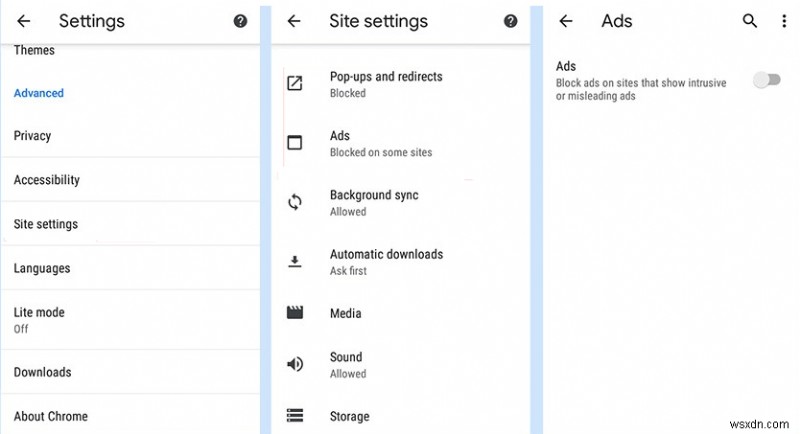
चरण 4: सुनिश्चित करें कि विज्ञापन और पॉप-अप अक्षम हैं।
विधि 2:लाइट मोड
Android फ़ोन के लिए, Google Chrome ब्राउज़र में एक लाइट मोड होता है। इसका उद्देश्य डेटा को सहेजना और वेब पेजों की लोडिंग में तेजी लाना है। इसे उपयोग में लाने के लिए इन चरणों का पालन करें:

चरण 1 :क्रोम के सेटिंग मेनू पर जाएं।
चरण 2 :लाइट मोड तक नीचे स्क्रॉल करें और इसे चालू करें।
यह मोड अधिकांश विज्ञापनों को लोड नहीं करेगा और आप शांति से इंटरनेट पर सर्फ कर सकते हैं।
विकल्प 3:वेबसाइट कॉन्फ़िगर करें
यदि वे सक्षम हैं, तो वेबसाइट सूचनाएं अक्सर Android उपकरणों की लॉक स्क्रीन पर प्रदर्शित की जाती हैं। कई वेबसाइट पुश अलर्ट से पैसा कमाती हैं। हालांकि, इससे बचने की एक तकनीक है:
चरण 1 :मेनू दर्ज करें, फिर ब्राउज़र में सेटिंग्स (हमारे उदाहरण में, क्रोम)।
चरण 2 :पेज के नीचे साइट सेटिंग्स पर टैप करें।

चरण 3 :विज्ञापनों को बंद करने के लिए, नोटिफिकेशन पर जाएं और टॉगल को ऑफ पोजीशन पर स्लाइड करें।
विकल्प 4:निजी डीएनएस
यदि आप अपने डिवाइस पर Android संस्करण 9, 10, 11 या बाद का संस्करण चला रहे हैं, तो निजी DNS फ़ंक्शन सबसे अच्छी, कम करके आंकी गई सुविधाओं में से एक है जिसे आप इस समय अनदेखा कर रहे हैं।
Android पर, Private DNS आपको विभिन्न प्रकार के DNS सर्वर से आसानी से कनेक्ट करने की अनुमति देता है। आपके स्मार्टफ़ोन पर विज्ञापन अवरुद्ध होने की स्थिति में, किसी विज्ञापन-अवरोधक निजी DNS सर्वर से कनेक्ट होने से आपके डिवाइस पर सब कुछ बिना किसी VPN या रूट किए विज्ञापन-मुक्त रखा जा सकता है। और, ज़ाहिर है, चूंकि आपको पृष्ठभूमि में चलने वाला ऐप इंस्टॉल करने की ज़रूरत नहीं है, यह एंड्रॉइड फोन के लिए सबसे बड़ा विज्ञापन अवरोधक है।
विज्ञापनों को ब्लॉक करने के लिए अपने एंड्रॉइड डिवाइस पर प्राइवेट डीएनएस कैसे सेट करें:आपके एंड्रॉइड वर्जन या स्किन के आधार पर प्रक्रियाएं भिन्न हो सकती हैं। हालांकि, सेटिंग ऐप में "निजी डीएनएस" खोजना सबसे आसान तरीका है।
चरण 1 :अपने फ़ोन पर सेटिंग ऐप खोलें।
चरण 2 :मेनू से नेटवर्क और इंटरनेट चुनें।
चरण 3: निजी डीएनएस चुनें।
चरण 4 :ड्रॉप-डाउन मेनू से निजी DNS प्रदाता होस्टनाम चुनें।
dns.adguard.com (Adguard द्वारा सामान्य विज्ञापन अवरोधन के लिए)
dns-family.adguard.com (एडब्लॉकिंग और एडल्ट कंटेंट फिल्टर के लिए)
चरण 5 :जब आप समाप्त कर लें, तो सहेजें पर टैप करें।
विकल्प 5:निजी ब्राउज़र देखभाल ऐप का उपयोग करें।

यदि आप ऊपर दिए गए चरणों के परिणामों से संतुष्ट नहीं हैं या एंड्रॉइड डिवाइस पर विज्ञापनों को ब्लॉक करने का एक सरल समाधान चाहते हैं, तो मेरा सुझाव है कि आप निजी ब्राउज़र केयर ऐप का उपयोग करें जो Google Play Store पर मुफ्त में उपलब्ध है। विज्ञापनों के बिना अपने मोबाइल पर इंटरनेट ब्राउज़ करने के चरण यहां दिए गए हैं:
चरण 1 :गूगल प्ले स्टोर से प्राइवेट ब्राउजर केयर डाउनलोड करें या नीचे दिए गए लिंक पर क्लिक करें:

चरण 2: ऐप खोलने के लिए शॉर्टकट पर टैप करें।
चरण 3 :पता बार के पास शीर्ष पंक्ति पर कोई विज्ञापन नहीं सर्कल पर टैप करें।

चरण 4 :एड्रेस बार में वेब एड्रेस टाइप करें और गो दबाएं।
चरण 5 :सेटिंग्स, बुकमार्क और विभिन्न ब्राउज़िंग मोड के बीच स्विच करने के लिए ऊपरी दाएं कोने पर तीन बिंदुओं पर क्लिक करें।

निजी ब्राउज़िंग देखभाल एक अच्छी तरह से डिज़ाइन किया गया ऐप है और समय की आवश्यकता है जब अधिकांश ब्राउज़रों पर अब भरोसा नहीं किया जा सकता है। प्राइवेट ब्राउजर केयर ने हमारे इंटरनेट डेटा का उपभोग करने वाले सभी कष्टप्रद विज्ञापनों को रोककर एक कदम आगे बढ़ाया है, हमारे ब्राउज़िंग को धीमा कर दिया है, ट्रैकर्स को प्रेरित किया है और हमें एक ऐसा उत्पाद खरीदने के लिए प्रभावित किया है जिसकी हमें शायद आवश्यकता नहीं है।
अपने Android डिवाइस पर विज्ञापनों को ब्लॉक करने के बारे में अंतिम शब्द?
प्राइवेट ब्राउजर केयर एक एंड्रॉइड ब्राउजर है जिसे इंटरनेट ब्राउज़ करते समय लोगों की सुरक्षा और गोपनीयता की चिंताओं को ध्यान में रखकर बनाया गया था। यह एक मल्टी-टैब ब्राउज़र है जो उपयोग में आसान है और किसी भी अस्थायी इंटरनेट फ़ाइल, जैसे कैश, कुकी या ब्राउज़िंग इतिहास को सहेजता नहीं है। एडवेयर और स्पाइवेयर दो प्रकार के दुर्भावनापूर्ण सॉफ़्टवेयर हैं जो आपके ब्राउज़र पर प्रदर्शित विज्ञापनों के माध्यम से या नए टैब में साथ-साथ दिखाई देने वाले पॉपअप के माध्यम से आपके डिवाइस में प्रवेश करते हैं। और उनसे लड़ने का सबसे अच्छा तरीका है कि आप Android उपकरणों पर अपने डिफ़ॉल्ट ब्राउज़र के रूप में निजी ब्राउज़र देखभाल करें।
सोशल मीडिया - फेसबुक, इंस्टाग्राम और यूट्यूब पर हमें फॉलो करें। किसी भी प्रश्न या सुझाव के लिए, कृपया हमें नीचे टिप्पणी अनुभाग में बताएं। हम एक समाधान के साथ आपके पास वापस आना पसंद करेंगे। हम प्रौद्योगिकी से संबंधित सामान्य मुद्दों के उत्तर के साथ-साथ नियमित रूप से टिप्स और ट्रिक्स पोस्ट करते हैं।
